Kõrval Asha Nayak
Microsoft Word on üks populaarsemaid sõna redigeerimise rakendusi maailmas. Ükski dokument pole tänapäeval täielik ilma MS Wordi failita ja on oluline teada funktsioone, mis muudavad selle rakenduse meie igapäevaelus ülikasulikuks. Üks MS Wordi funktsioone on võimalus lisada ja avada hüperlinke veebisaitidele, et neid konkreetsel teemal edasi lugeda. Nüüd on MS Wordi vaikeseaded dokumendis olevate hüperlinkide avamiseks klaviatuuri juhtnupu ja hiireklõpsu kasutamine. See muutub aga probleemiks, kui mis tahes dokumendis on avamiseks mitu linki. See võib muutuda tüütuks ülesandeks ja kasutaja võib kiiresti kaotada huvi dokumendis oleva sisu vastu. Selle lihtsustamiseks tuleb teha teatud muudatused, et link oleks saadaval ühe hiireklõpsuga.
Hüperlinkide jälgimiseks klahvikombinatsiooni Ctrl keelamine + klõpsake MS-sõnal
1. samm: avage hüperlingiga MS Word.
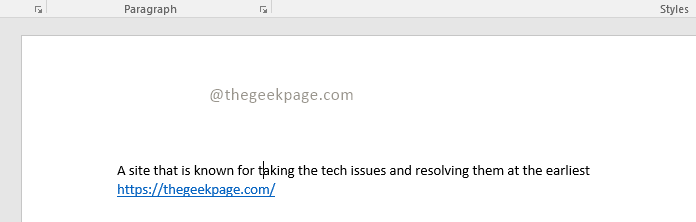
REKLAAM
2. samm: liigutage hiirt hüperlingi kohale, mida soovite avada.
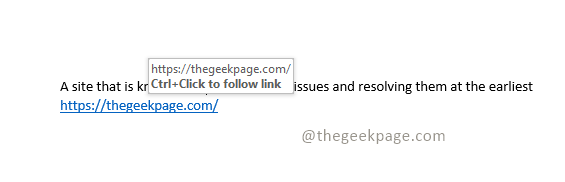
Märkus. Näete sõnumit, mis palub lingi avamiseks vajutada Ctrl+Click.
3. samm: nüüd avage Fail oma MS Wordis ja minge aadressile Valikud menüü allosas.
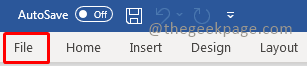
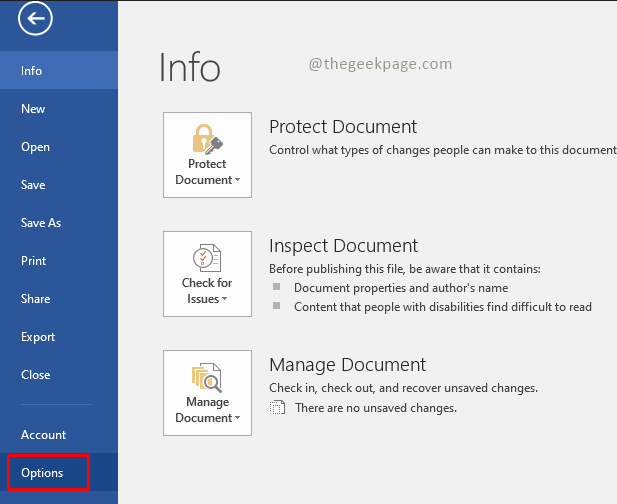
Märkus. Faili avamiseks võite ka kiirklahvina vajutada Alt+F.
4. samm: valige Täpsemalt vahekaardil Wordi suvandid.
Märkus. Näete, et märkeruut on märgitud Hüperlingi jälgimiseks kasutage klahvikombinatsiooni Ctrl + klõps.
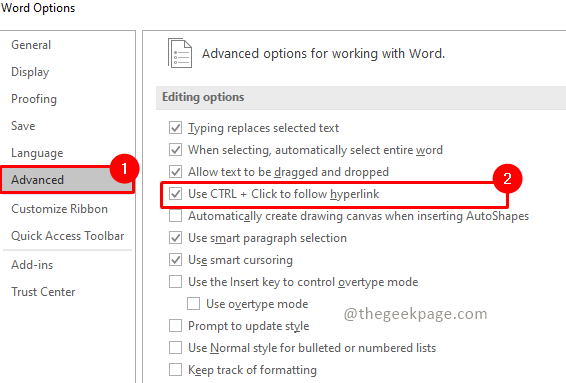
5. samm: valiku tühistamiseks klõpsake märkeruudul Hüperlingi jälgimiseks kasutage klahvikombinatsiooni Ctrl + klõps.
6. samm: klõpsake nuppu Okei seadete muudatuse salvestamiseks.
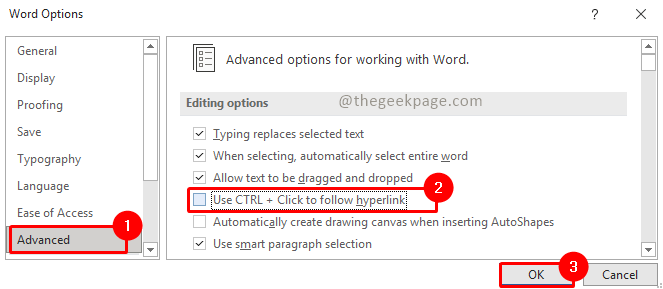
7. samm: nüüd saate liigutada hiire hüperlingile ja kontrollida, kas see funktsioon on keelatud.
Märkus. Kuvatakse teade, milles palutakse lihtsalt linki jälgimiseks klõpsake või puudutage.

See on kõik!! Teie link on nüüd tasuta avatav lihtsustatud viisil. Samuti märkate, et hiire kuju muutub nüüd käe sümboliks, mis näitab, et hüperlingi saab avada ühe hiireklõpsuga. Nüüd saate seda funktsiooni kasutada juhul, kui Wordi dokumendis on mitu linki. Andke meile kommentaaride jaotistes teada, kas see funktsioon MS Wordis oli teile kasulik. Kui eelistate algset klahvikombinatsiooni Ctrl+Click, võite meile sellest ka teada anda.
Samm 1 - Laadige alla Restoro PC Repair Tool siit
2. samm - Arvutiprobleemide automaatseks otsimiseks ja lahendamiseks klõpsake nuppu Start Scan.


